通过QQ导出手机上照片、图片的教程
手机里面有照片、微信图片、qq图片等众多图片类型的文件,一下删除又怕有需要保留的给删掉了,尤其是微信图片里面有一些可能需要保留,这么多类型的图片,一下子导出来是一件很苦恼的事。其实,用QQ文件传输功能,所有的照片可以统一归纳出来直接传输到电脑上,我们就可以通过电脑来筛选哪个照片留下,哪个删掉了。今天,小编告诉大家,怎么通过QQ文件传输功能传输所有的文件到电脑上。欢迎阅读。
1、首先需要在电脑和手机上同时运行同一个QQ号;
2、我们在电脑QQ面板,点“联系人”,然后找到“我的设备”,如图:
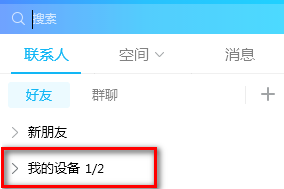
3、点开我的设备,点红框部分
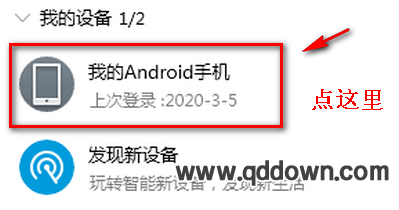
4、选择“导出手机相册”
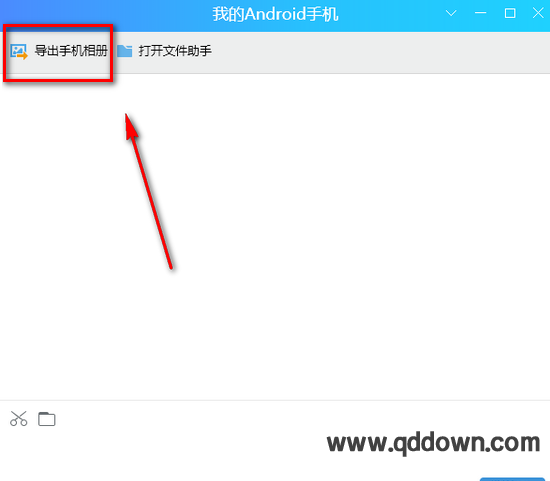
5、可以变更相册导入的“文件夹”,下图的下面有一个图是小编自己设置的导入位置。点“开始体验”:
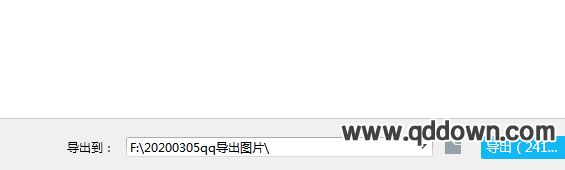
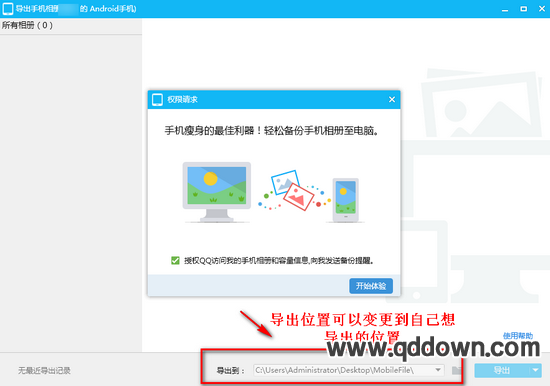
6、开始连接手机
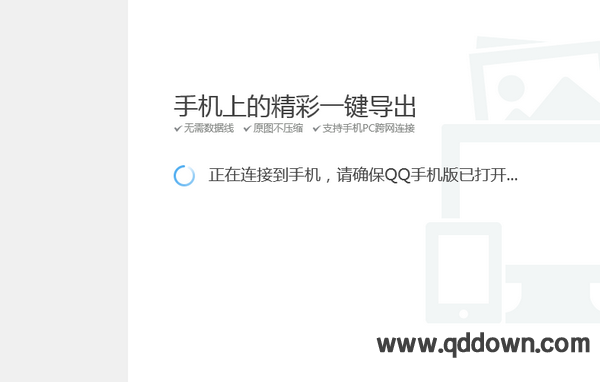
7、此时要看一下手机,授权一下,确认一下同意导入电脑,如图:
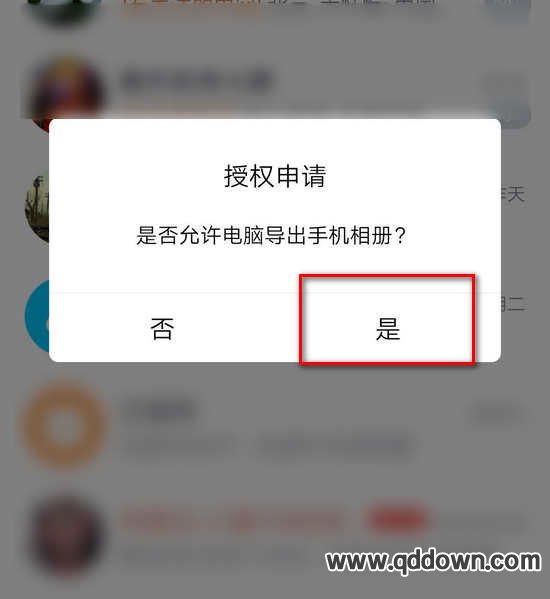
8、同意授权后,如下图
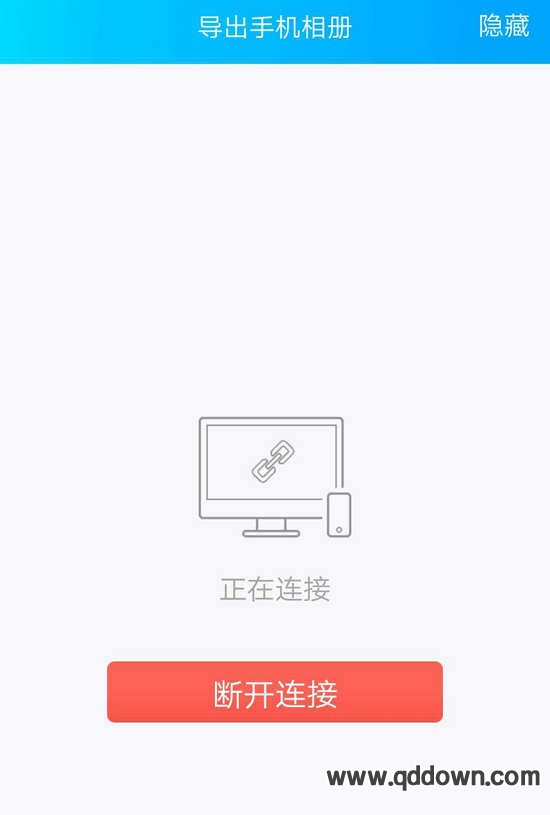
9、这时候再回电脑操作,等着qq识别所有的图片后,选择要导入到电脑的图片。点那个框,就会出现v(对勾),然后点右下角的“导入”:
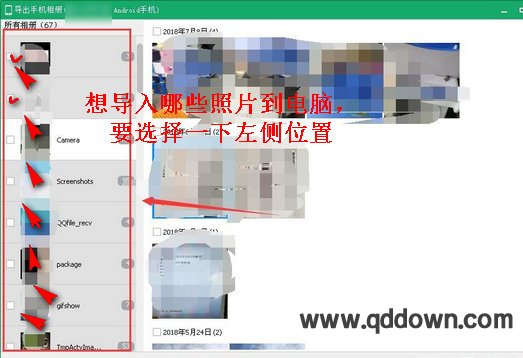

上图右侧画圈部分,为“导出”
10、开始传输
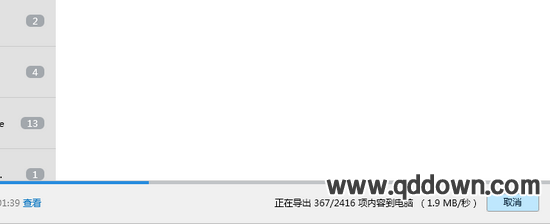
11、传输结束后,可以选择“删除手机上这些已经被导入到电脑的照片”的功能,小编选择的删除,下图为删除中。
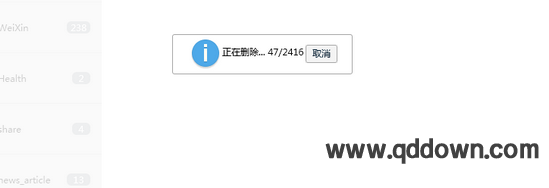
操作结束后,直接关闭对话框就可以了,就断开连接了。
青豆软件园原创发布,感谢阅读。

 用手机下载的好看视频保存在哪里了?怎么找
用手机下载的好看视频保存在哪里了?怎么找 怎么注销支付宝账号?注销支付宝账号的方法
怎么注销支付宝账号?注销支付宝账号的方法 微信里怎么查看与好友共同的群?微信查看与
微信里怎么查看与好友共同的群?微信查看与 如果360安全卫士不断提示有高危漏洞怎么办
如果360安全卫士不断提示有高危漏洞怎么办 淘宝删除的订单能恢复吗?淘宝删除的订单能
淘宝删除的订单能恢复吗?淘宝删除的订单能 怎么打开lrc文件?lrc怎么打开?怎么编辑lr
怎么打开lrc文件?lrc怎么打开?怎么编辑lr





